Az exe fájl feladatát a Feladatkezelőben fejezheti be
- Az usbdriver.exe folyamat felelős az USB Remote NDIS (Network Device Interface Specification) hálózati illesztőprogram-modellért.
- Ha azt gyanítja, hogy az usb driver.exe vírus, vizsgálja meg víruskereső szoftverével, és ellenőrizze a legitimitását.
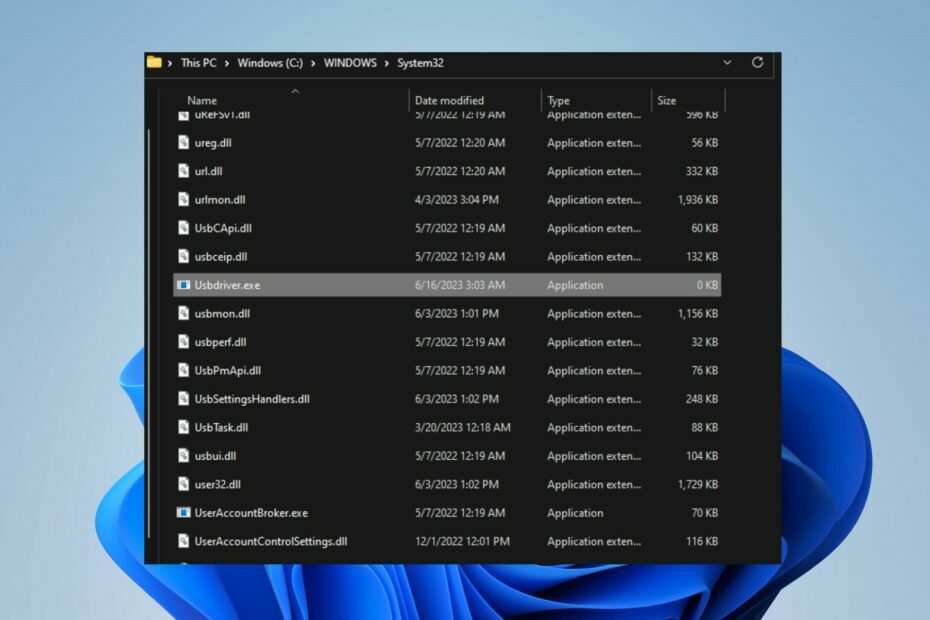
xTELEPÍTÉS A LETÖLTÉSI FÁJLRA KATTINTVA
- Töltse le a Fortect-et és telepítse a számítógépén.
- Indítsa el az eszköz beolvasási folyamatát hogy keressen olyan sérült fájlokat, amelyek a probléma forrásai.
- Kattintson a jobb gombbal Indítsa el a Javítást így az eszköz elindíthatja a rögzítési algoritmust.
- A Fortect-et letöltötte 0 olvasói ebben a hónapban.
A Windows-felhasználók által a közelmúltban jelentett panaszok egyike, ha az usbdriver.exe fájlba fut a Feladatkezelőben. Ennek az az oka, hogy az ilyen futtatható folyamatok rosszindulatúak lehetnek, és biztosnak kell lenniük abban, hogy biztonságosak. Ezért megbeszéljük, hogy el kell-e távolítania.
Hasonlóképpen, a miértekről szóló részletes útmutatónk is érdekelheti exe fájlok nem nyílnak meg számítógépén, és néhány javítást a probléma megoldására.
Mi az usbdriver.exe?
Az Usbdriver.exe, más néven USB Remote NDIS (Network Device Interface Specification), a Microsoft által kifejlesztett hálózati illesztőprogram-modell.
Az alábbiakban felsorolunk néhány figyelemre méltó dolgot, amelyet az usbdriver.exe tesz:
- Lehetővé teszi, hogy az USB-eszközök hálózati adapterként jelenjenek meg a számítógépek számára.
- Megkönnyíti az adatátvitelt az USB-eszközök és a számítógépek között.
- Leegyszerűsíti a hálózati kapcsolat beállítását további illesztőprogramok nélkül.
- Általánosan használt okostelefonok számítógépekhez való internetmegosztásához internet-hozzáférés megosztásához.
- Szabványosított módszert biztosít az USB-eszközök kommunikációjához a gazdagépekkel.
- Nincs szükség külön illesztőprogramokra minden USB-eszközhöz.
- Lehetővé teszi az USB-eszköz számára a hálózati erőforrások megosztását a gazdagéppel.
El kell távolítanom az usbdriver.exe fájlt?
Az usbdriver.exe letiltása vagy eltávolítása a következőket okozhatja:
- Stabilitási és funkcionalitási problémák az ezt használó programok esetében.
- Ez akadályozhatja az USB-eszközök hálózati adapterként való működését a gazdaszámítógépek számára, és befolyásolhatja a hálózati kapcsolatot.
A rosszindulatú programok és vírusok azonban feltörhetik vagy megrongálhatják a rendszerfájlokat, álcázva őket, hogy észrevétlenül maradjanak. Ezért lehetséges, hogy az usbdriver.exe nem biztonságos, ezért el kell távolítani. Az ellenőrzéshez lépjen a következő részre.
Egy USB-meghajtó exe vírus?
Végezze el az alábbi ellenőrzéseket, és ellenőrizze, hogy a számítógépén lévő usbdriver.exe folyamat biztonságos programhoz tartozik-e:
- Ellenőrizze a fájl helyét, és győződjön meg arról, hogy benne van
C:\Windows\System32 - Ellenőrizze a digitális aláírást, és győződjön meg arról, hogy a fájlt a Microsoft aláírta.
- Ellenőrizze a fájl méretét, és győződjön meg arról, hogy megegyezik.
- Szkennelje be a fájlt a segítségével megbízható vírusirtó szoftver.
A fent említett lépések végrehajtása és a fájltulajdonságok anomáliáinak megfigyelése után megállapíthatja a biztonságát.
Hogyan tudom eltávolítani az usbdriver.exe fájlt?
1. Használja a CCleanert
- Letöltés CCleanermegbízható forrásból, és telepítse a számítógépére.
- Indítsa el az újonnan telepített Cleaner-t, és lépjen a következőre Eszközök.
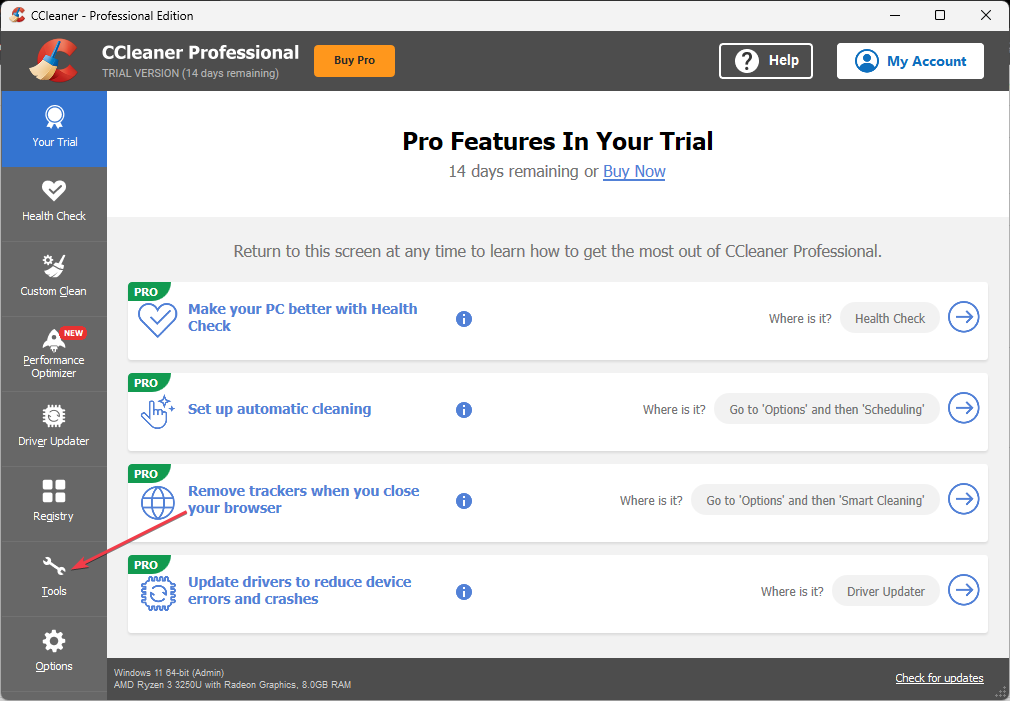
- Ezután válassza ki a üzembe helyezés fülre, majd kattintson a Letiltás és Töröl gyanús indítási lehetőség.

- Ezután zárja be a Tisztítót, és indítsa újra.
- Kattints a Számítógép beolvasása gombot a futtatásához kártevőirtó és víruskereső.
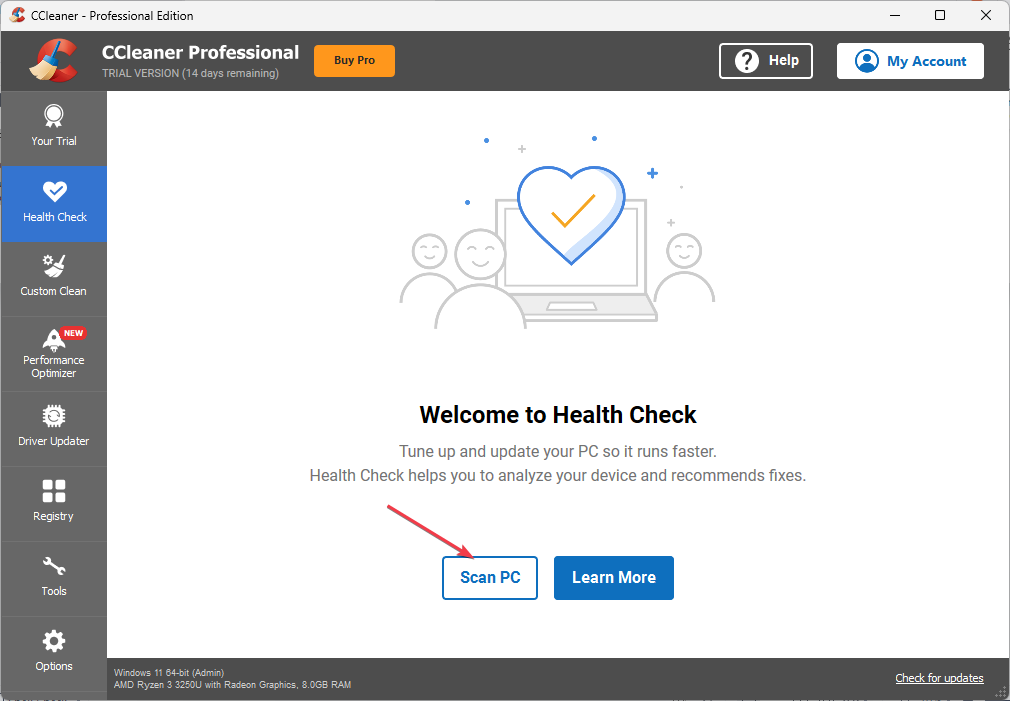
- A szkenner befejezése után indítsa újra a számítógépet.
A gyanús indítások letiltása és törlése lehetőség CCleaner segít automatikusan észlelni és eltávolítani minden rosszindulatú fájlt, beleértve az usbdriver.exe fájlt is.
2. Fejezze be a feladatot, és törölje az usbdriver.exe fájlt
- Kattintson jobb gombbal a ablakok gombra, és kattintson rá Feladatkezelő a lista menüből.
- Navigáljon a Folyamat vagy Részletek lapon. Kattints a usbdriver.exe a listából, kattintson rá jobb gombbal, majd válassza ki Utolsó feladat a helyi menüből.

- Ezután kattintson a jobb gombbal usbdriver.exe és kattintson rá Nyissa meg a Fájl helye lehetőséget a legördülő menüből.
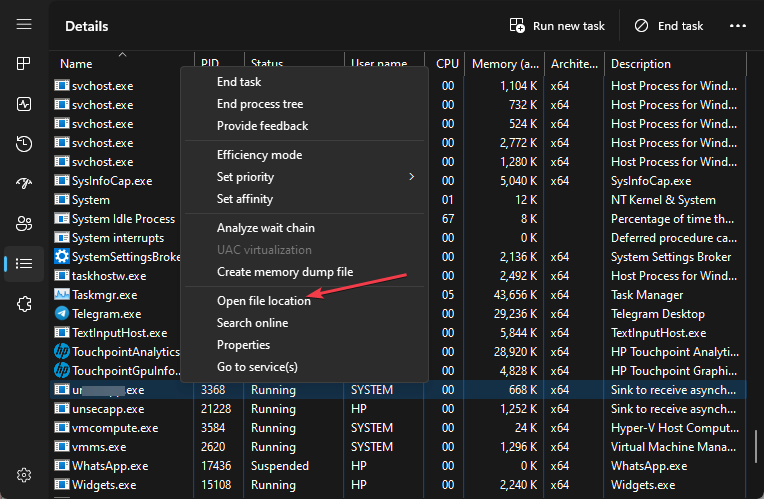
- A mappában kattintson a jobb gombbal a usbdriver.exe fájl és töröl azt.
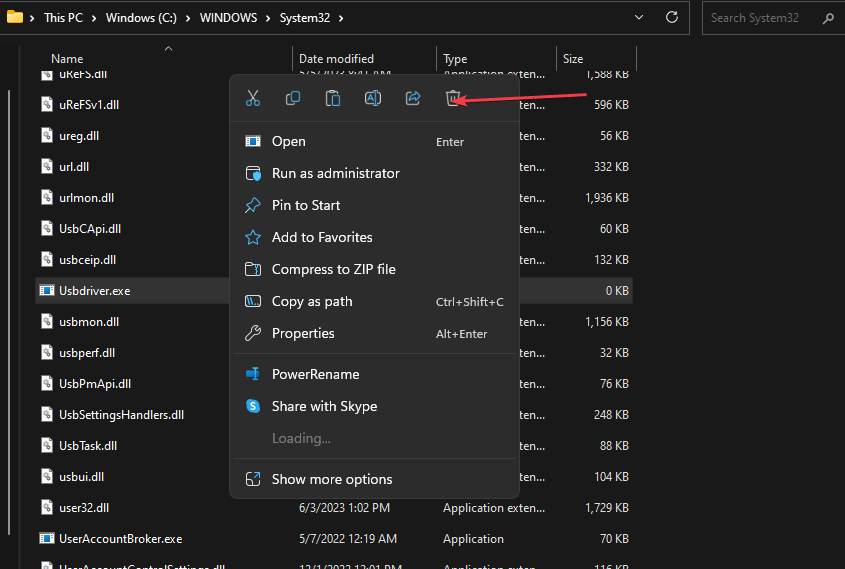
- Indítsa újra a számítógépet, és ellenőrizze, hogy a végrehajtható fájl még mindig létezik-e a Feladatkezelőben.
A fenti lépések lehetővé teszik az usbdriver.exe folyamat leállítását a számítógépen, és a végrehajtható fájl törlését a File Explorer programból.
- Mi az a Mediaget.exe és mire használható?
- Mi az a Mictray64.exe, és el kell távolítania?
- Mi az Rpcnetp.exe, és törölnie kell?
- Mi az a Wmpnscfg.exe, és biztonságos az eltávolítása?
- Mi az a Regsvcs.exe, és el kell távolítania?
Cikkünkben megtudhatja, mit tegyünk, ha a A Feladatkezelő nem válaszol, vagy nem nyílik meg a számítógépeden.
Alternatív megoldásként van egy részletes útmutatónk arról, hogy mit SecurityHealthSystray.exe és hogyan javíthatja ki a hibákat a Windows 11 rendszeren.
Emellett olvashatsz róla exe fájlok törlődnek a Windows 11 rendszeren és néhány lépést a megoldásához.
Továbbra is problémákat tapasztal?
SZPONSORÁLT
Ha a fenti javaslatok nem oldották meg a problémát, akkor számítógépén súlyosabb Windows-problémák léphetnek fel. Javasoljuk, hogy válasszon egy olyan all-in-one megoldást, mint pl Fortect a problémák hatékony megoldásához. A telepítés után egyszerűen kattintson a Megtekintés és javítás gombot, majd nyomja meg Indítsa el a Javítást.


